![]() Disse funktioner er kun tilgængelige i standard- og professionelle programkonfigurationer.
Disse funktioner er kun tilgængelige i standard- og professionelle programkonfigurationer.
Lad os gå til biblioteket for et eksempel "Medarbejdere" . I eksemplet har vi kun få linjer. Og her, når der er tusindvis af poster i tabellen, vil filtrering hjælpe dig med kun at efterlade de nødvendige linjer og skjule resten.
For at filtrere rækker skal du først vælge hvilken kolonne vi vil bruge filteret på. Lad os filtrere efter "Afdeling" . For at gøre dette skal du klikke på 'tragt'-ikonet i kolonneoverskriften.
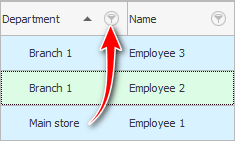
En liste over unikke værdier vises, blandt hvilke det er tilbage at vælge dem, vi har brug for. Du kan vælge en eller flere værdier. Lad os nu kun vise medarbejdere fra ' Filial 1 '. For at gøre dette skal du markere afkrydsningsfeltet ud for denne værdi.
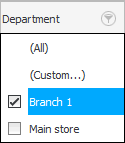
Lad os nu se, hvad der har ændret sig.
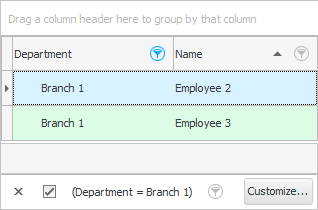
For det første er de eneste ansatte tilbage dem, der arbejder i ' afdeling 1 '.
For det andet 'tragt'-ikonet ved siden af feltet "Afdeling" er nu fremhævet, så det med det samme er tydeligt, at dataene er filtreret af dette felt.
Husk, at filtrering kan være flere. For eksempel kan du samtidig vise i kundetabellen "VIP købere" og kun fra visse byer .
For det tredje nedenfor "tabeller" et filtreringspanel dukkede op, som indeholder flere funktioner på én gang.
Du kan annullere filteret ved at klikke på 'krydset' til venstre.
Du kan fjerne markeringen i afkrydsningsfeltet for midlertidigt at deaktivere filtrering . Dette er nyttigt, når der er indstillet et komplekst filter, som du ikke ønsker at indstille en anden gang. Derfor kan du få vist alle poster igen og derefter slå afkrydsningsfeltet til for at genanvende filteret.
Og hvis filteret er skiftet, så vil der på dette sted stadig være en rulleliste med en historik over filterskift. Det vil være nemt at vende tilbage til den tidligere datavisningstilstand.
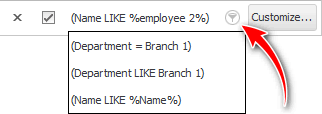
Du kan få vist filtertilpasningsvinduet ved at klikke på knappen ' Tilpas... '. Dette er et vindue til kompilering af komplekse filtre til forskellige felter.
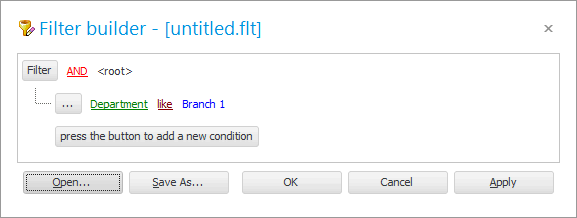
Desuden kan et komplekst filter, der er kompileret én gang, ' gemmes ', så det senere nemt kan ' åbnes ' og ikke kompileres igen. Der er specielle knapper til dette i dette vindue.
![]() Her kan du se flere detaljer om, hvordan du bruger
Her kan du se flere detaljer om, hvordan du bruger ![]() stort filterindstillingsvindue .
stort filterindstillingsvindue .
![]() Der er også
Der er også ![]() lille filterindstillingsvindue .
lille filterindstillingsvindue .
![]() Se, hvordan du kan bruge
Se, hvordan du kan bruge ![]() filterstreng .
filterstreng .
![]() Se den hurtigste måde at sætte et filter på
Se den hurtigste måde at sætte et filter på ![]() efter nuværende værdi .
efter nuværende værdi .
Se nedenfor for andre nyttige emner:
![]()
Universelt regnskabssystem
2010 - 2024